Filtrovanie a vyhľadávanie
V každom pohľade má užívateľ možnosť na obmedzenie záznamov alebo vyhľadanie konkrétneho záznamu. Na základe nastavených filtrov je možné vytvoriť nový pohľad. Nastavené filtre sú rovnako zohľadnené v grafickom zobrazení pohľadu alebo pri exportovaní záznamov resp. zdieľaní pohľadu napr. ďalšiu prácu v Microsoft Excel.
Počet aktívnych filtrov pre pohľad je neobmedzený a zároveň je zobrazený číslom v hornom indexe na tlačítku napr. (2).
Pri vyhľadávaní ako aj výbere sú zohľadnené nastavené práva užívateľa v jeho profile. Medzi jednotlivými položkami filtra je logický spojovník AND. V samostatných bodoch si prejdeme základné postupy pri práci s filtrami ako je pridanie, zmena alebo zrušenie. Prejdeme si aj možnosť fultextového vyhľadávania.
Obsah:
Pridanie filtra
Filtre je možné ovládať niekoľkými spôsobmi:
- z tlačítka filtrov ()
- výberom alebo napísaním v poli pre filter ( Začnite písať…)
- výberom pola v hlavičke tabuľky zvoleného pohľadu
Preferencia výberu závisí od užívateľa, možností pohľadu a potreby filtrovania.
Postup:
- z tlačítka filtrov
- klikneme na tlačítko
- pre pridanie nového filtera klikneme na tlačítko
- zvolíme:
- pole v ktorom chceme filtrovať
- operátor (líši sa podľa typu poľa)
- zadáme alebo vyberieme hodnotu

- výberom alebo napísaním do hľadania pre filtre
- kliknutím do poľa Začnite písať… sa zobrazia dostupné možnosti rýchlych filtrov
- vpísaním textu rozšírime možnosti filtrovania
- kliknutím na nájdenú hodnotu bude pridaná do filtra

- výberom pola v hlavičke tabuľky zvoleného pohľadu
- v tabuľke klikneme na pole v ktorom chceme filtrovať napr. „Názov“
- zo zoznamu si zvolíme možnosť Filtrovať
- v zobrazenom dialógu na pridanie zadáme požadovanú hodnotu a klikneme na OK

TIP: Po pridaní nového filtra je dostupná možnosť uloženia vykonanej zmeny pohľadu (zobrazená * pri jeho názve) kliknutím na ikonu . Neuložené filtre sa po obnovení aplikácie zrušia!
Zmena filtra
Ak je nastavený filter pre pohľad, je číselný počet (horný index) pravidiel uvedený na tlačítku k zobrazeniu filtrov (2). Po kliknutí naň sa otvorí zobrazí zoznam aktívnych filtrov, ktoré je možné upravovať, resp. zrušiť.
Pre zmenu filtra postupujeme nasledovne:
- otvoríme zoznam filtrov kliknutím na tlačítko (2)

- klikneme na požadovaný filter, čím sa za zobrazí dialógové okno

- zmeníme hodnoty na požadované a klikneme na OK
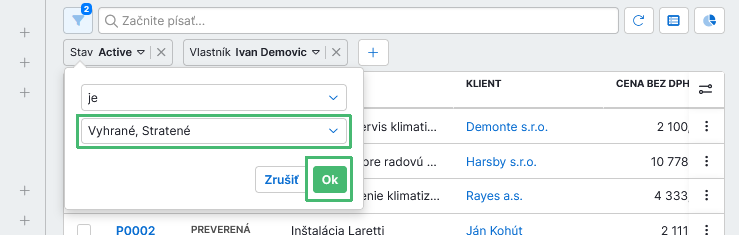
- po zmene filtrov je vhodné zmeny uložiť kliknutím na ikonu pri názve pohľadu

Zrušenie filtra
Nastavené filtre je možné jednotlivo zrušiť kliknutím na na pravej strane filtra. Vykonané zmeny je potrebné uložiť uložiť kliknutím na ikonu pri názve pohľadu. Ak nedošlo k uloženiu, bude po obnovení pohľadu filter obnovený.
Fultextové vyhľadávanie
Pole na vyhľadanie Začnite písať… umožňuje tzv. „fulltextové“ vyhľadávanie, ktoré hľadá zhodu vo všetkých poliach modulu. Aplikuje sa stlačením klávesy Enter po zadanom texte. Hľadaná fráza je zobrazená len v poli vyhľadávania a nie je pridaná medzi aktívne filtre.
Pri fulltextovom hľadaní je fráza hľadaná vo všetkých poliach, čo pri väčšom počte záznamov môže predĺžiť zobrazenie výsledkov.
UPOZORNENIE: Výsledky fulltextového vyhľadávania a takto nastavený pohľad sa nedá uložiť a zároveň sa nezohľadňuje ani pri exportoch či zdieľaní!
Mohlo by vás tiež zaujímať: